Cách khắc phục lỗi Zalo không nhận được tin nhắn đơn giản nhanh chóng dành cho bạn. Hãy theo dõi bài viết ngay nhé!
4 Cách khắc phục lỗi Zalo không nhận được tin nhắn
1. Bật thông báo tin nhắn trong ứng dụng Zalo
Bước 1: Bạn mở ứng dụng Zalo > Chọn mục Cá nhân.
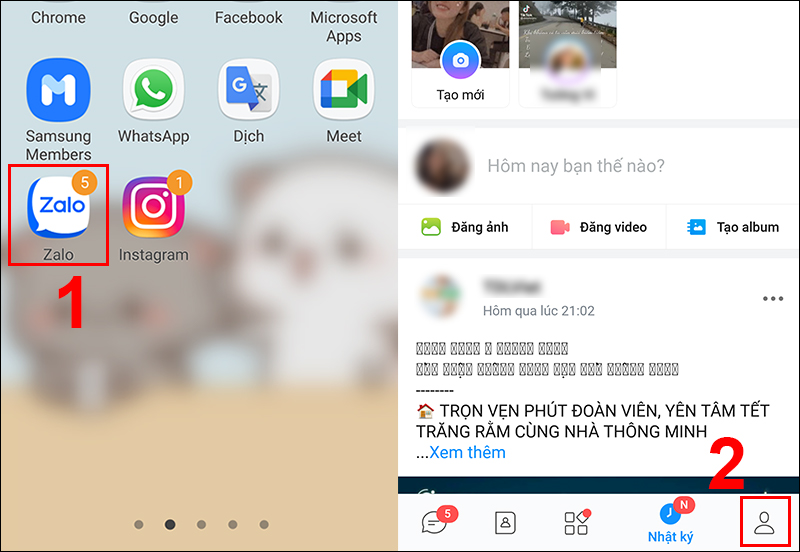
Bước 2: Nhấn biểu tượng Cài đặt bên góc phải phía trên > Chọn Thông báo.
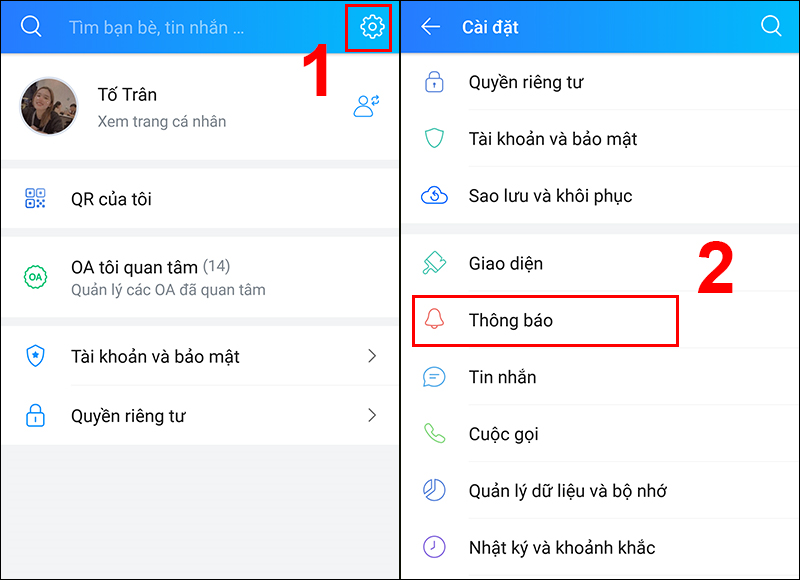
Bước 3: Gạt nút Báo tin nhắn mới sang phải để bật.
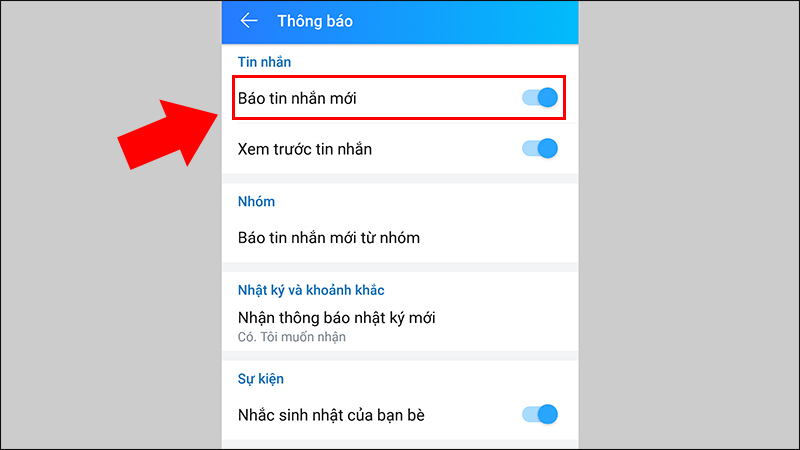
2. Cho phép nhận thông báo từ Zalo
– Trên iPhone
Bước 1: Vào Cài đặt > Chọn Thông báo.
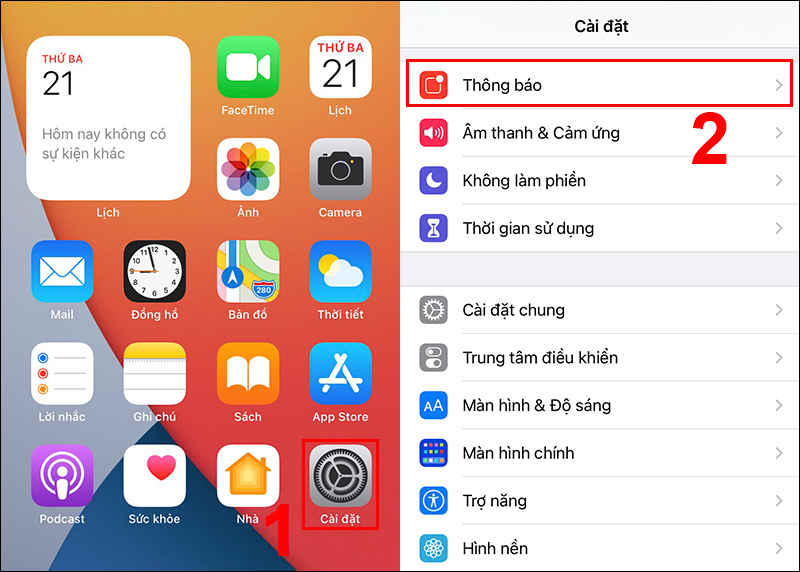
Bước 2: Chọn Zalo > Bật Cho phép Thông báo.
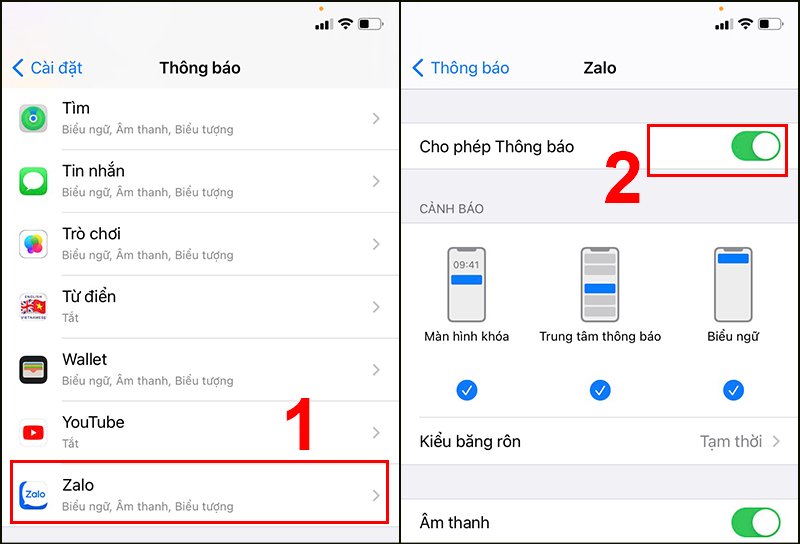
– Trên điện thoại Android
Bước 1: Vào Cài đặt > Chọn Thông báo.
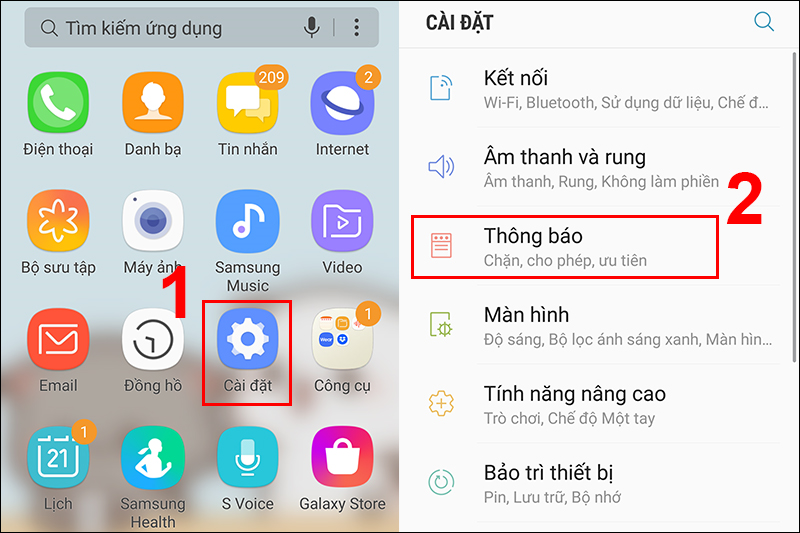
Bước 2: Chọn Zalo > Gạt thanh trạng thái Cho phép thông báo sang phải để bật thông báo.
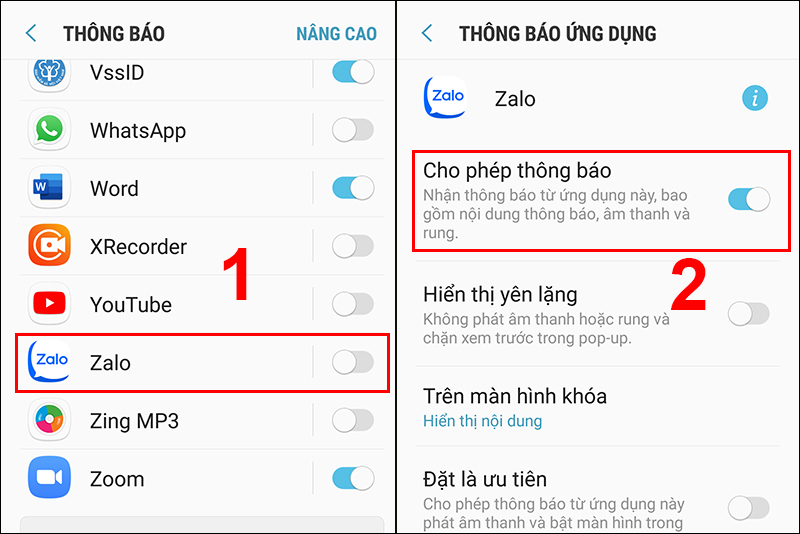
3. Cập nhật Zalo lên phiên bản mới nhất
Bước 1: Bạn vào App Store (đối với iPhone) hoặc CH Play (đối với điện thoại Android) > Tìm kiếm ứng dụng Zalo.
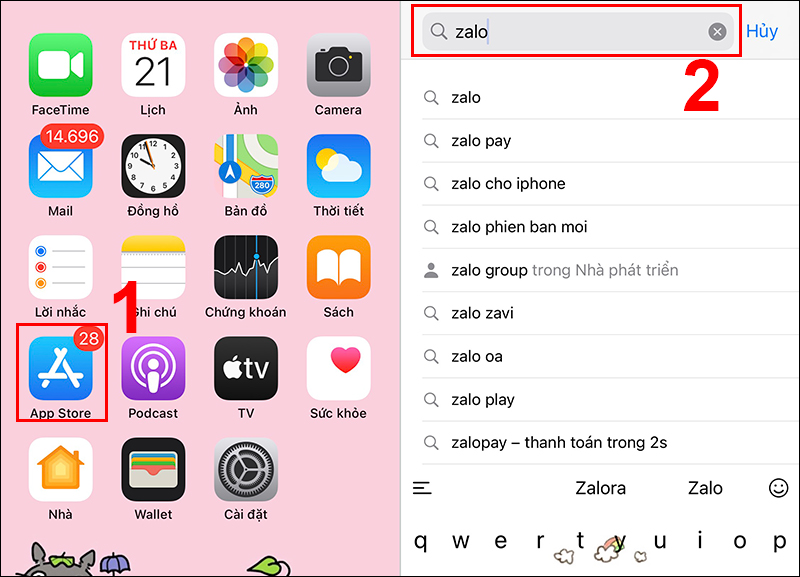
Bước 2: Chọn Cập nhật.
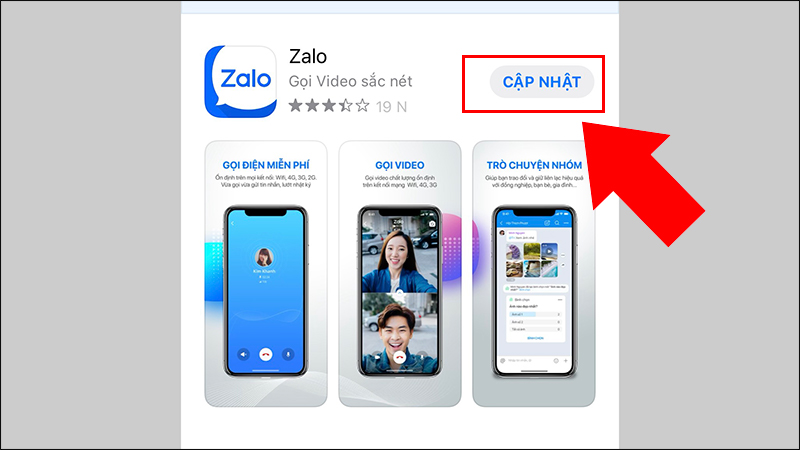
Nếu ứng dụng Zalo không có mục Cập nhật mà thay vào đó là nút Mở thì tức là ứng dụng Zalo mà bạn đang sử dụng là phiên bản mới nhất rồi nhé!
4. Xóa ứng dụng Zalo và cài đặt lại
Nếu đã thao tác trên nhưng không thành công thì có thể do ứng dụng của bạn đang bị lỗi.
Bạn có thể gỡ cài đặt ứng dụng Zalo, sau đó vào CH Play hoặc App Store để cài lại ứng dụng.
5. Giải đáp một số câu hỏi liên quan
Zalo báo có tin nhắn nhưng không thấy?
– Trả lời: Có thể tin nhắn trên Zalo của bạn đã bị ẩn. Bạn hãy thử kiểm tra tin nhắn ẩn trên Zalo xem sao nhé!
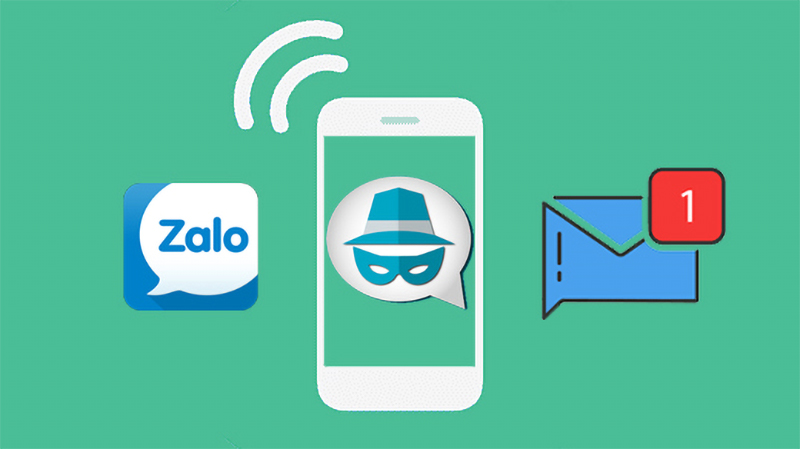
Xem thêm:
Zalo không nhận được tin nhắn từ người lạ?
– Trả lời: Trường hợp này có thể là do bạn đã bật tính năng chặn tin nhắn từ người lạ trên Zalo.
Để mở lại, bạn thực hiện: Vào Zalo > Chọn tab Cá nhân > Chọn Quyền riêng tư > Bật tính năng Nhận tin nhắn từ người lạ.
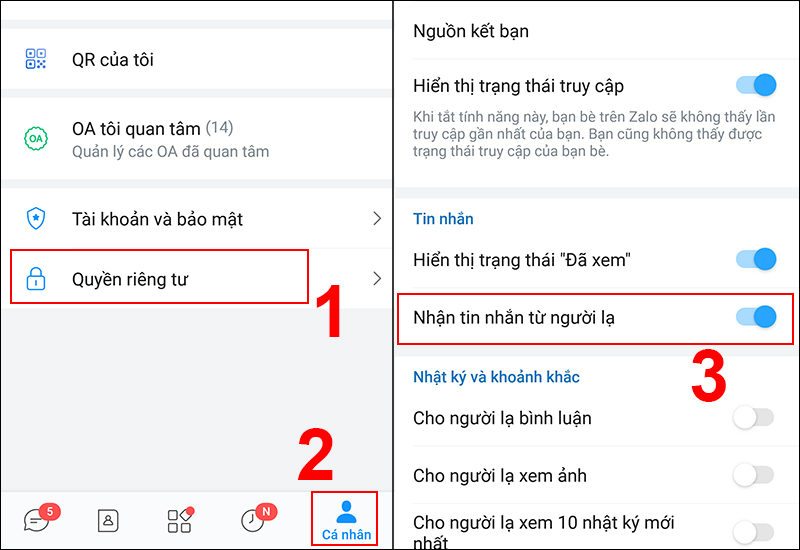
Điện thoại không đổ chuông khi có cuộc gọi Zalo?
– Trả lời: Có thể bạn đã tắt thông báo Zalo hoặc chặn cho phép ứng dụng Zalo chạy nền, do vậy điện thoại không đổ chuông khi có cuộc gọi Zalo đến máy bạn.
Zalo không hiện thông báo trên màn hình khóa Android?
– Trả lời: Trường hợp này là do bạn đã vô tình tắt thông báo Zalo trên màn hình khóa.
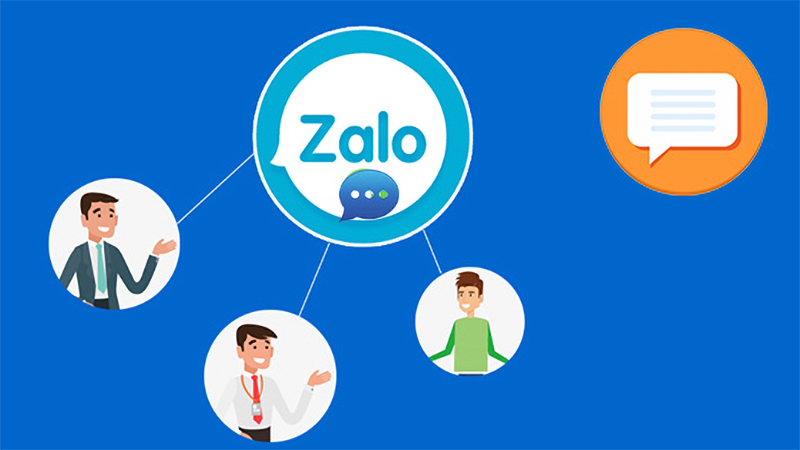
Trên đây là chia sẻ của chúng tôi về cách khắc phục lỗi Zalo không nhận được tin nhắn trên điện thoại. Hi vọng bài viết sẽ hữu ích đối với bạn. Chúc bạn thành công!
